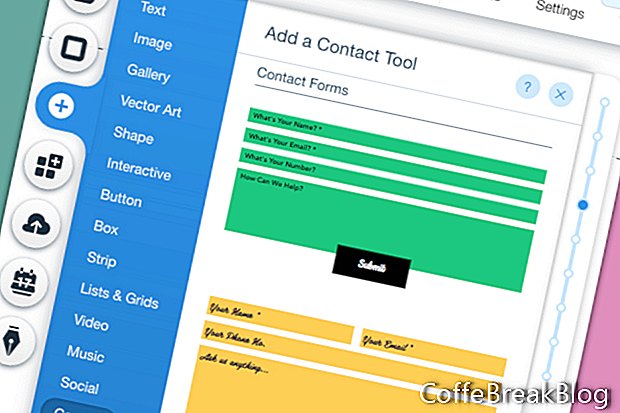La oss fortsette å jobbe med kontaktskjemaet vårt for Wix-nettstedet. Det neste trinnet vårt er å endre den gule bakgrunnsfargen på stripen til hvit og jobbe med skjemainnstillingene.
- Velg stripen og klikk på Change Strip Background-knappen. Klikk på Color-knappen i Strip-bakgrunnsvinduet. Endre fargen til hvit og lukk vinduet.
- La oss endre standardfonten for tittelen Kontakt meg. Velg tittelen og klikk på Rediger tekst-knappen. I Tema-delen i tekstinnstillinger-vinduet velger du temaet Stor overskrift fra rullegardinlisten.
Nå kan vi jobbe med innstillingene for kontaktskjemaet.
- Velg skjemaet og klikk på Innstillinger-ikonet i hurtigmenyen.
- I vinduet Innstillinger for kontaktskjema legger du til e-postadressen som mottar meldingene om kontaktskjema. Du har muligheten til å legge til en ny e-postadresse.
Når vi beveger oss nedover i neste del av vinduet, kan vi stille inn feltene for skjemaet vårt. Skjemaet vårt har allerede standard navn, e-post, emne og melding. Disse feltene er allerede angitt som påkrevde felt.
- Du kan også legge til et felt for telefon og adresse. Bare merk av i ruten ved siden av feltene for å legge dem til skjemaet og velg stjerneikonet for å lage feltene som kreves.
Når vi beveger oss nedover, kan vi endre teksten på skjema-knappen. La oss holde knappeteksten satt til Send.
- I avsnittet Kontaktformularmeldinger kan vi deretter velge å vise en melding når noen sender en melding, eller vi kan sende den besøkende til en ny side (for eksempel en takk-side).
- Hvis vi velger meldingsalternativet, kan vi tilpasse meldingsteksten.
- Deretter kan vi tilpasse feilmeldingene hvis noen utelater e-postadressen eller annen nødvendig informasjon.
Nå som vi har skjemaet klar til å gå, hvordan fungerer det. Når en besøkende besøkende sender deg en melding med kontaktskjemaet, blir den sendt til e-postadressen du la til i innstillingene. Besøkerens e-postadresse (og telefonnummer) vil bli lagt til i Kontakter-delen på nettstedets instrumentpanel i kontoområdet. Hvis du mottok flere meldinger fra samme avsender, vil avsenderinformasjonen bare bli lagt til i kontaktlisten en gang.
Som standard har ikke kontaktskjemaet spamfiltre. Men du kan bruke en tredjepart-app for kontaktskjemaet ditt, for eksempel FunCaptcha Contact Form-appen som har et spamfilter.
Tilbake
Skjermbilder brukt med tillatelse fra Wix.com, Inc.